WPSoffice使用就可以就会遇到各种各样的问题,今天我要说的打不开文档就是WPS遇到的问题之一,很多的小伙伴打不开WPS文档之后不知道怎么办,其实解决方法非常的简单。那么WPSoffice文档打不开怎么办呢?这个问题就由我来为你解答。
>>>>相关教程推荐:《WPSoffice》使用教程大全汇总

文档打不开怎么办
1、打开电脑点击左下角的开始按钮,找到【WPSoffice】的文件夹。
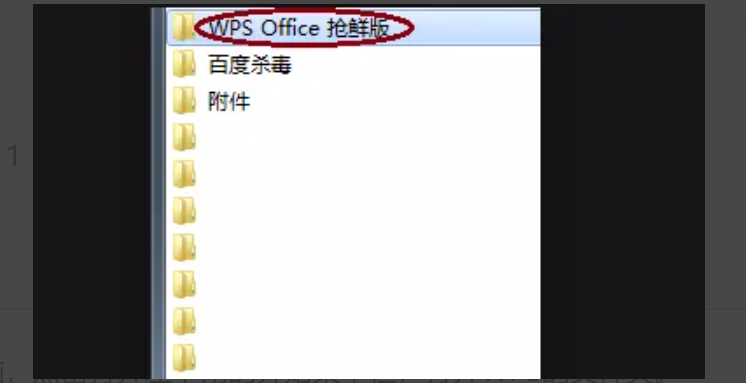
2、打开【WPSoffice】的文件夹之后,点击【WPSoffice工具】,点击【配置工具】按钮。
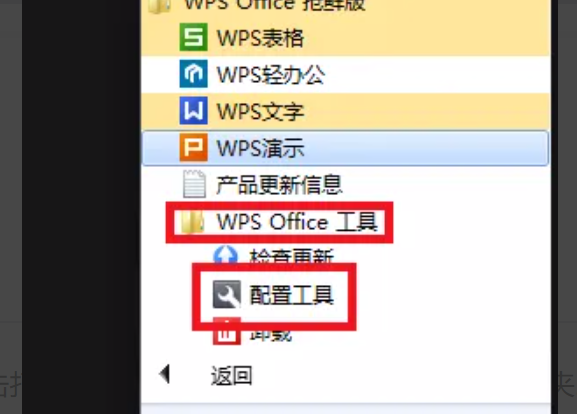
3、进入【配置工具】的界面之后,点击上方的【重置修复】选项。
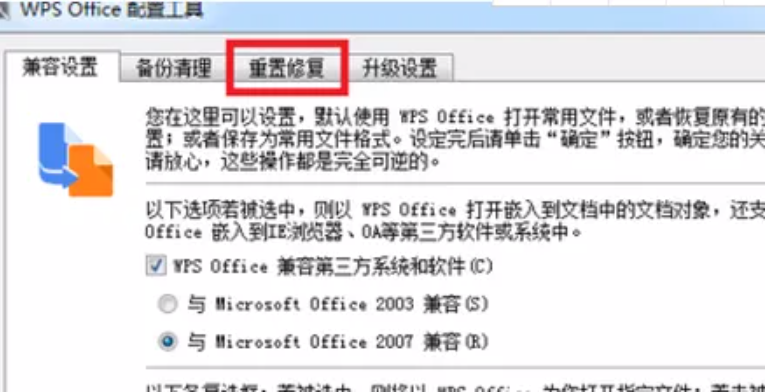
4、来到【重置修复】的界面之后,最后点击【重新注册组件】选项即可解决文档打不开的问题。
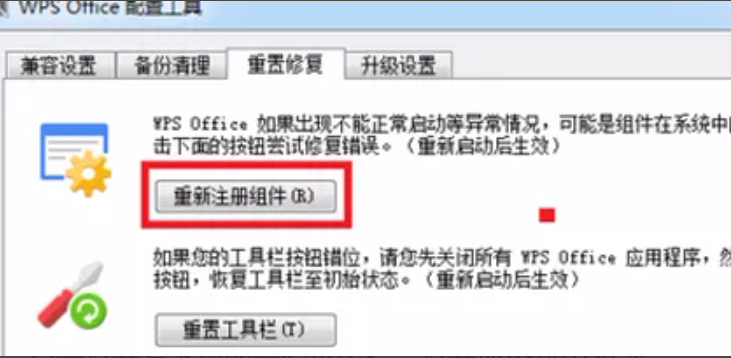
 24小时气温预报软件有哪些
24小时气温预报软件有哪些
2024-11-09
 《抖音》迪士尼米奇米妮鼠年新春壁纸
《抖音》迪士尼米奇米妮鼠年新春壁纸
2024-11-09
 《抖音》你品你细品表情包
《抖音》你品你细品表情包
2024-11-07
 火神山医院介绍
火神山医院介绍
2024-11-07
 《抖音》在吗出来玩表情包
《抖音》在吗出来玩表情包
2024-11-07
 《抖音》分身延迟特效怎么玩
《抖音》分身延迟特效怎么玩
2024-11-07